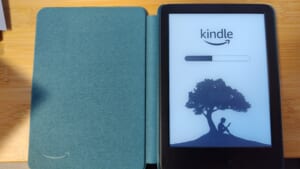55才からのブログ作り(その2) ~「収益化」の準備
昨年11月に、自分のURLでブログを立ち上げて、WordPressで内容を充実してきました。具体的には、「お名前.com」でURLドメインの取得、「カゴヤ・ジャパン」でレンタルサーバーの契約、SSLサーバー証明の獲得をして、サーバーにブログを構築し内容を記載するためのソフトであるWordPressをインストールして、ブログを立ち上げました。その方法として、インプレス社の本「いちばんやさしいWordPressの教本~人気講師が教える本格Webサイトの作り方」に忠実に倣って作ってきました。(ご参考までに、その過程は以下●で日記の備忘録を貼り付けておきます)
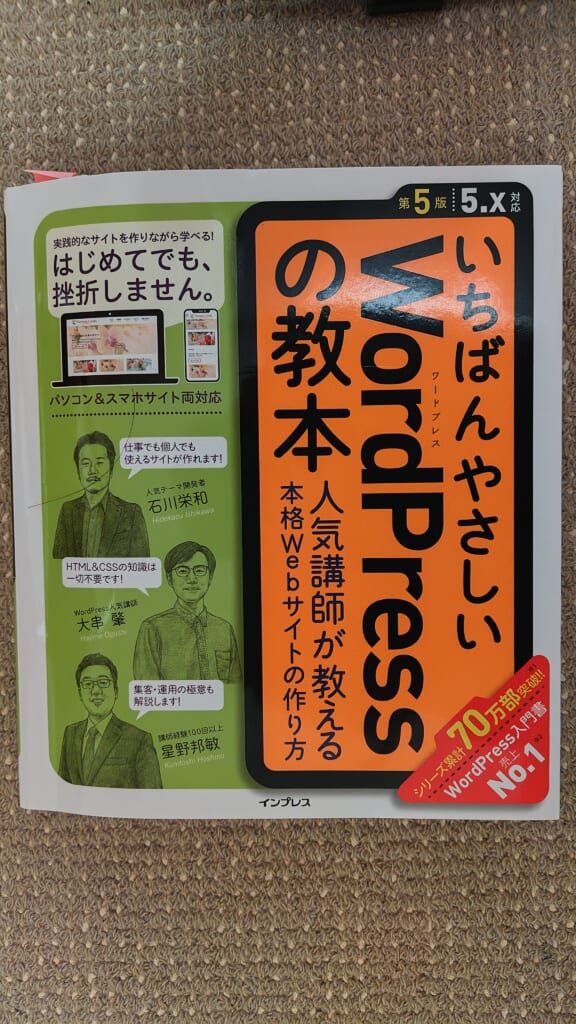
しかし、現在のところ、このURLを積極的に誰にもオープンにせず来ました。今年は、引き続きブログの書き込み内容を充実させるとともに、いよいよ一般公開して、あわよくば「収益化」も視野に入れたいと思います。「収益化」とは、自分のブログの画面の一部に広告が入って、私のブログを読んでくれた人がその広告にクリックすると、クリック分だけお金がもらえるということです。自分のブログでそんなことができるのか信じられませんが、トライしてみる価値があります。
その広告媒体は、このネット業界では、電通・博報堂でもリクルートでもありません。Googleが運営する「AdSense」で、ネットで申請して広告を自分のブログに貼ることができるようです。時代も変わりました。すごい革新です。しかし、「AdSense」に採用されるホームページはわずか4%と司法試験より難しいそうで、厳しい要件をクリアしなければいけないようです。確かに、最近の闇バイトもネット上によるものであり、ネット上では我々一般人では知らない怖いこともあるのだと思います。ちゃんと倫理観をもって運営しているネット業界は立派だと思いました。
さて、「収益化」にあたって、ブログ投稿だけでなく、ホームページの機能も充実させてきました。例えば、ブログ投稿数が蓄積してきたので「カテゴリー・タグの再構築」(いわゆる#ハッシュタグ)をしたり、「お問い合わせフォーム」を作成してみました。しかし、いろいろネット記事を読むと、AdSenseで広告をもらえるには、それ以上にいろいろな条件をクリアしないといけないようです。その要件は、「Google パブリッシャー向けポリシー」に書いてあります。
それを読むと、これまでの私の投稿内容はその要件をクリアできているように思いますが、ネット上の安全を守るための条件が抜けているようでした。それは、「プライバシーポリシーの掲載」が無いことです。「プライバシーポリシー」とは、読んでいる人の個人情報保護方針のこと。プライバシーポリシーページには、Webサイト上で収集する個人情報をどのように取り扱うかを明記しなければないようです。
今日は、「プライバシーポリシーの掲載」をWordPressの「固定ページ」の設定画面で作成してみます。簡単です。今まで気づきませんでしたが、確かに設定画面で唯一「下書き(未公開)」状態になっていた「プライバシーポリシー」という画面登録がありました。そのひな形を利用して、「お問い合わせ」「自己紹介」画面にリンクを貼って、それを「公開」し遵法対応をしました。(「いちばんやさしいWordPressの教本」には掲載されていませんでした。)
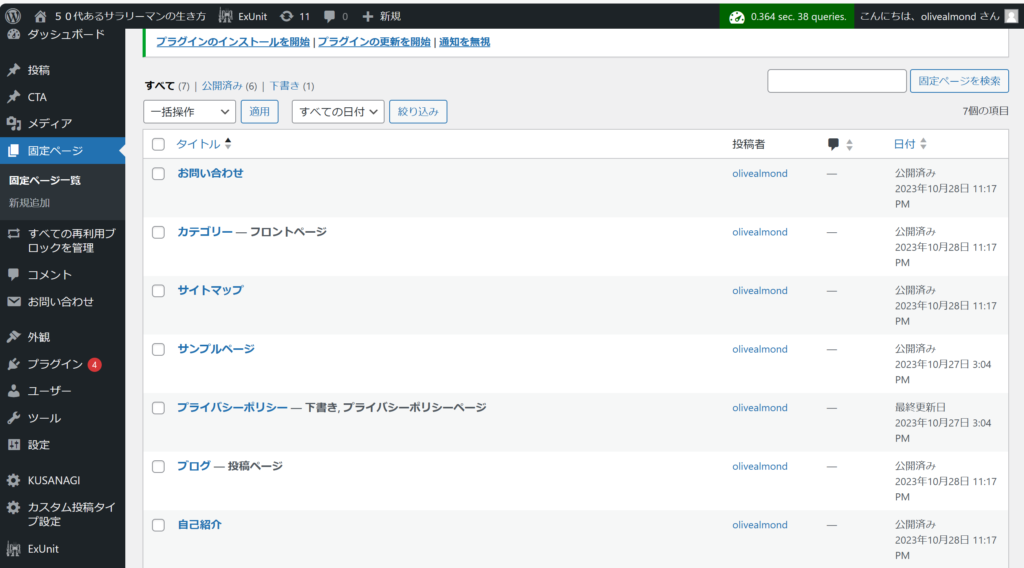
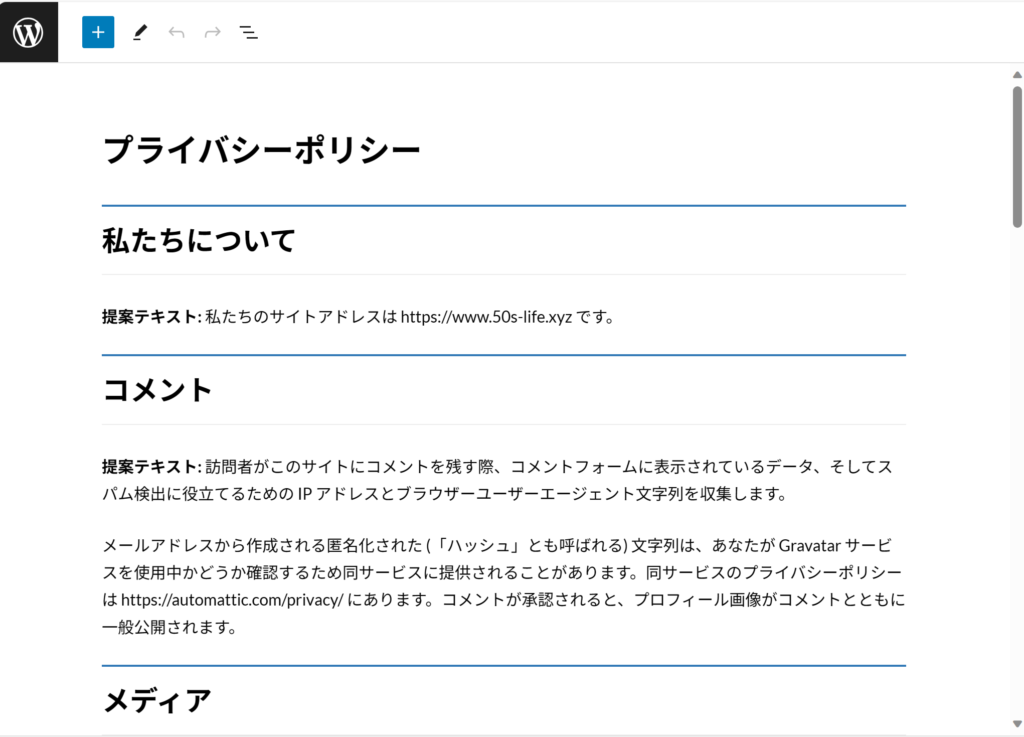
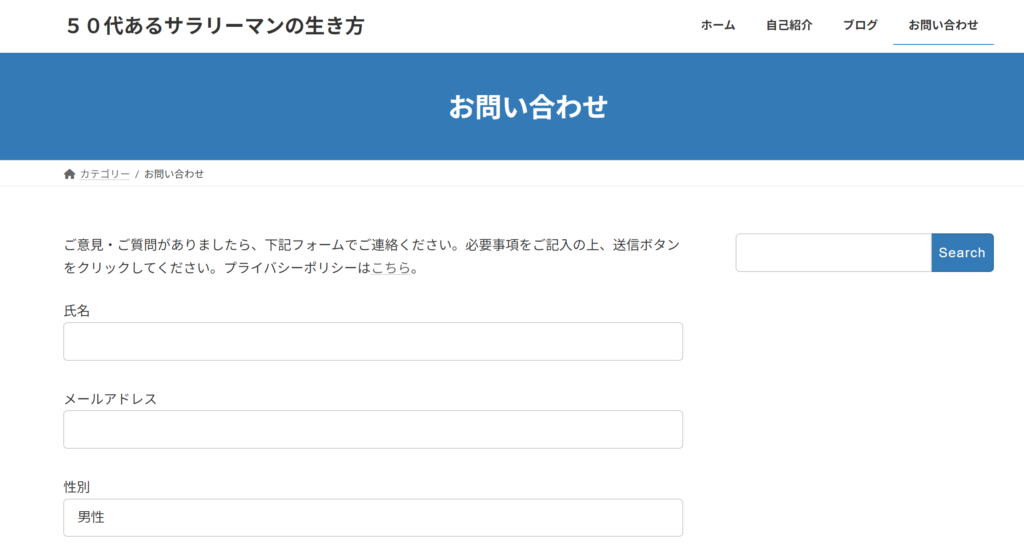
●(2023年WordPressでのブログ構築日誌 抜粋) 以下「Lesson」とは、インプレス社の本「いちばんやさしいWordPressの教本~人気講師が教える本格Webサイトの作り方」の各項目。
2023/10/27
Lesson09 「簡単インストールでWordPressを利用できるようにしましょう」を実施。 →ホームページを見られるようになった、ちょっと感動。
Lesson12「最新バージョンにアップデートしよう」 →WordPress5.8.8を6.3.2-jaに。
Lesson14「Webサイトの名前とキャッチフレーズを設定しましょう」を進める →「50代サラリーマン生き方」
Lesson15「パーマリンクは最初に設定しておきましょう」も完了
Lesson10,11とLesson16で「Webサイトを更新する流れを確認しよう」を確認
2023/10/28
Lesson17「Webサイトのレイアウトを決めましょう」 →いよいよWEB画面のレイアウトを考えていく。そのために、Lightningという「テーマ」をWordPressの中でインストールしてみる。
Lesson18「デザインとレイアウトを決めるテーマを設定しましょう」も完了
Lesson19「Lightning専用プラグインのインストール」「機能を拡張するプラグインを有効化しましょう」も完了
Lesson20「Webサイトのロゴを設定しましょう」 →今後考えるので保留したまま次に進む。
Lesson21「Webサイトのイメージに合った色を決めましょう」 →今はテンプレートまま(青を基調と)とした
Lesson22「トップページスライドショーを設定しましょう」 →各スライドショーの表題・写真を入れて変えてみる。スライドショーに張り付ける写真は、169サイズでないとアンバランスになる。横縦169対比サイズとは、フルHDサイズというようで、ピクセルとしては、1920*1080で切り取る必要あり。
2023/11/06
Lesson25「投稿してブログ記事を作成しましょう」 →初ブログ投稿。
Lesson26「画像付きの投稿でない内容を伝わりやすくしましょう」 →写真付き投稿完了。
Lesson29「アイキャッチ画面を設定して投稿に興味を持ってもらいましょう」 →初投稿ブログにアイキャッチ画像を埋め込む
Lesson31「投稿をカテゴリーに分けて整理しましょう」 →初ブログにカテゴリーを設定する。
2023/12/1
Lesson31 再び「投稿をカテゴリーに分けて整理しましょう」 →カテゴリー・タグの再構築
ブログの方向性が見えてきたので、いろいろなカテゴリの再構成と個別話題(タグ)を新設して、各カテゴリーごとに切り出した閲覧が可能となった。
・カテゴリーは、以下の通りで、スラッグという半角英字のURLを定める。タグと違って、親子関係ができるそうであるので、今後の話題の展開で増設していく。
「家庭・教育・健康」/fam-educ-health/,「お金」/money,「仕事/スキル」スラッグ/work-skill,「趣味」 スラッグ/hobby
・タグについては、「オリーブ」olive,「お金」money,「ガーデニング」gardening,「芝生」grass,「家族」family「地域」region「転職」jobsearch「スキル」skill「仕事」work「教育」education「建築」archi「紹介」intro「健康」health
Lesson38 「Webサイトに設定できるナビゲーションの役割を理解しましょう」 →メインメニューの改定
ホームページの「主要ページへの誘導」の項目をカテゴリーに合わせてそこへのアクセスがすっきりした。「詳しくはこちら」ボタンは、リンクをつけて、それぞれのスラッグ(以下の英字)をURLに追記。
また、ホームページの右上の「メインメニュー」も初めは「ホームページ、会社概要、ブログ、お問い合わせ」となっていたが、「ホームページ、自己紹介、ブログ、お問い合わせ」に修正。
Lesson45 「WordPressの機能を強化するプラグインを追加しましょう」 →お問い合わせフォームを作成。自分のメールアドレスに問い合わせが送信される仕組みを作る。プラグインで、ContactForm7を導入する。Lesson45に沿って、設定と一部ブログラム文書を加除修正。しっかりメールが自分のメールアドレスに届いた。いたずらメールは怖いが、やっと外部とのコンタクトができるようになった。
#仕事・スキル#ブログ 50sblog-work-skill05-pic20240106